تكوين ملحق التذييل على وحدة تحكم الطلب التلقائي SPA500S المتصلة بهاتف SPA500 Series IP Phone
الهدف
تساعد وحدة التحكم في الحضور على زيادة أرقام الملحقات الخاصة بهواتف IP من سلسلة SPA500. باستخدام زر تغشية يمكنك بسهولة تخطيط ما يصل إلى 25 خطا في زر واحد يتجاوز إستخدام الأزرار المحدودة على هاتف IP. لتكوين ملحق تغشية، يلزم على الأقل ملحقين طبيعيين أو مشتركين أو ملحقين لسطر المكتب المركزي.
يشرح هذا المقال كيفية تكوين ملحق تراكب على SPA500S من خلال إستخدام هواتف IP من السلسلة SPA500 المتصلة بجهاز من السلسلة UC500.
ملاحظة: لتكوين زر تغشية على وحدة تحكم تطبيق SPA500S المتصل بهاتف بروتوكول الإنترنت من السلسلة SPA500، يلزمك أولا تكوين ملف تعريف مستخدم Extension Mobility للخط المزدوج. لأن الخطوط الثماني لا تدعم أزرار التغشية. لمعرفة المزيد حول كيفية تكوين ملف تعريف مستخدم Extension Mobility، ارجع إلى تكوين ميزة Extension Mobility على سلسلة UC500. لن يعمل SPA500DS مع أجهزة الاتصال الموحدة من السلسلة UC500 ولن يعمل إلا مع جهاز الاتصال الموحد UC320.
الأجهزة القابلة للتطبيق
· وحدة تحكم الطلب التلقائي SPA500S Attendant Console
· هاتف بروتوكول الإنترنت من السلسلة SPA500
إصدار البرامج
· الإصدار 8.6.0 [ UC540 ]
· v3.2(1) [مساعد تكوين Cisco]
· هاتف بروتوكول الإنترنت SPA525G-7-4-9c [SPA 509G IP Phone]
تكوين ملحق التغشية
الخطوة 1. من ال cisco تشكيل مساعد (CCA)، أخترت يشكل>هاتف>مستعمل/امتداد>مستعمل وهواتف. يتم فتح صفحة المستخدمين والهواتف:
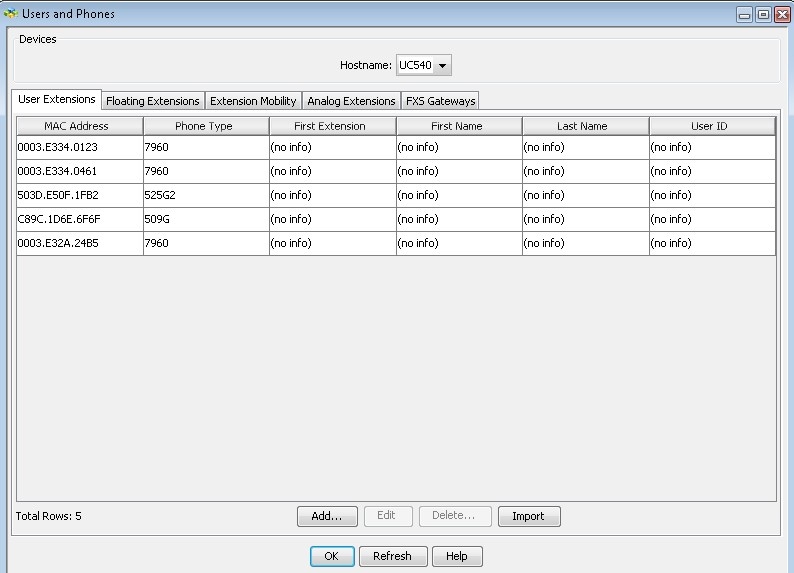
الخطوة 2. أختر الجهاز المناسب من القائمة المنسدلة hostname .
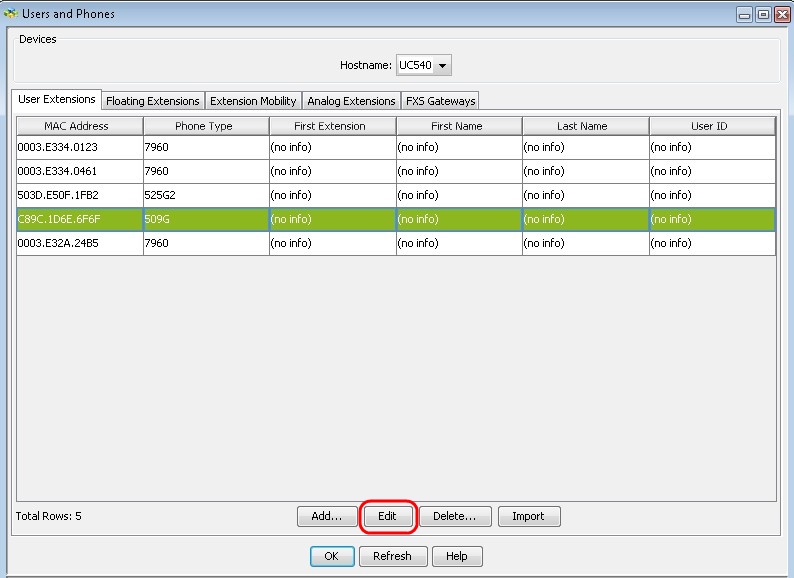
الخطوة 3. انقر فوق الهاتف المطلوب ضمن علامة التبويب "ملحق المستخدم" وانقر فوق تحرير. تظهر نافذة تحرير الهاتف:
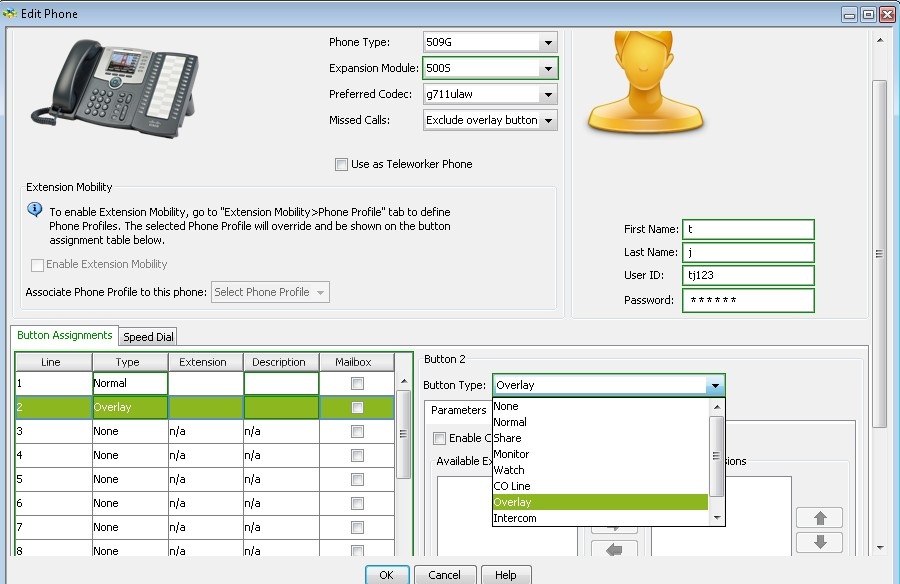
ملاحظة: عند إستخدام SPA500S لأول مرة، يلزمك إضافته. لمعرفة المزيد حول كيفية إضافة SPA500S ارجع إلى المقالة، أضف وحدة تحكم الطلب التلقائي SPA500s المتصلة بهاتف بروتوكول الإنترنت من السلسلة SPA500 Series.
الخطوة 4. انقر الزر الذي تريد إستخدامه كزر تغشية من مهام الزر واختر التغشية من القائمة المنسدلة نوع الزر.
الخطوة 5. حدد تمكين انتظار المكالمات إذا كنت تريد تكوين زر التغشية مع وظيفة انتظار المكالمة. سيتم تشغيل نغمة انتظار المكالمة إذا كان ملحق التغشية قيد الاستخدام بالفعل وأتت مكالمة أخرى.
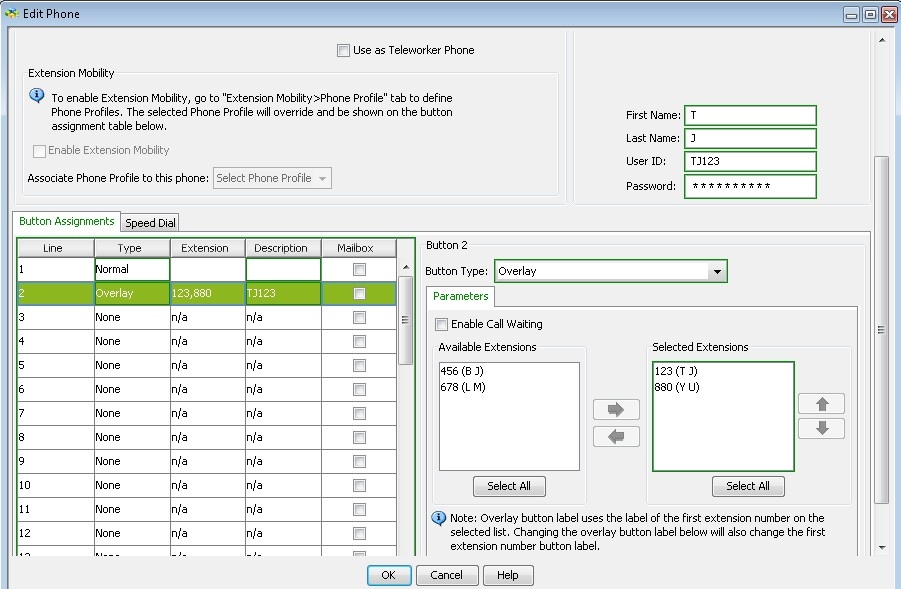
الخطوة 6. أختر الملحقات التي تريد إستخدامها كتغشية من الملحقات المتاحة للملحقات المحددة بمساعدة زر تحديد الكل ورموز اليمين واليسار.
الخطوة 7. (إختياري) أعد ترتيب الملحق المحدد بمساعدة أيقونات لأعلى ولأسفل.
الخطوة 8. (إختياري) أدخل اسم وصفي لملحقات التغشية لإظهارها في هاتف IP في حقل تسمية زر التغشية.
الخطوة 9. طقطقت ok أن يحفظ العملية إعداد.
محفوظات المراجعة
| المراجعة | تاريخ النشر | التعليقات |
|---|---|---|
1.0 |
12-Dec-2018 |
الإصدار الأولي |
 التعليقات
التعليقات